Q4.Edgeで「使用できないブラウザを検知しました。」と表示され、操作ができない場合
①ログイン画面を開き、アドレスバー横に「IE」のアイコンがあることを確認します。
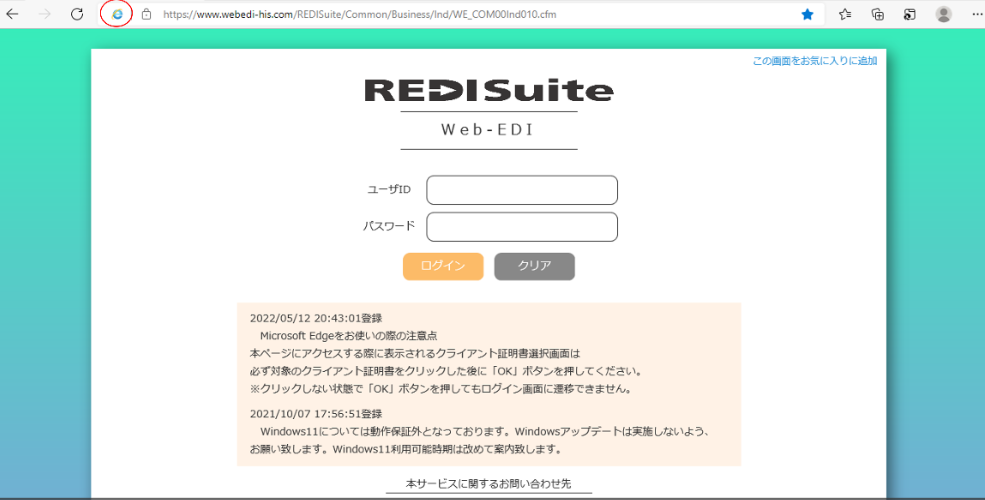
②右上の「…」をクリックし、「設定」を選択します。

③画面左部の既定のブラウザーを選択し、「Internet Explorerモードでサイトの再読み込みを許可」を
「許可しない」に変更します。
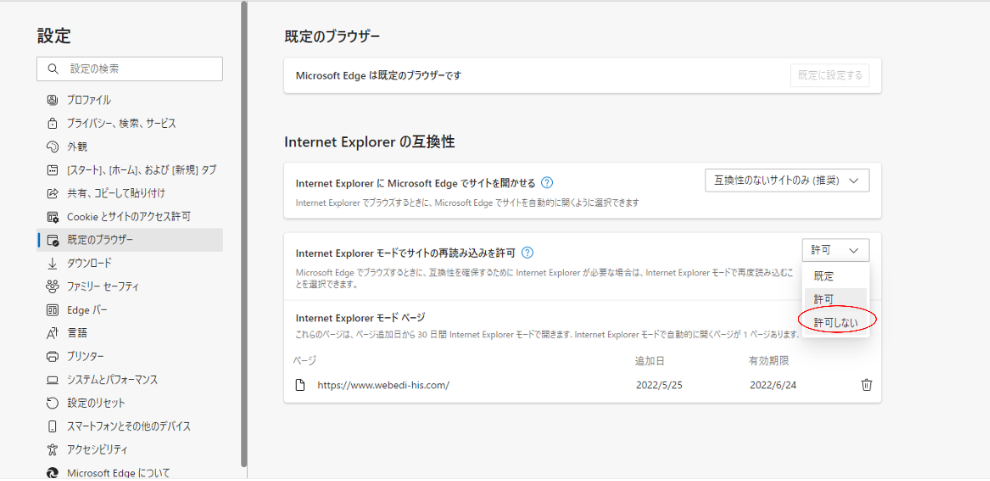
④設定変更を有効するために「再起動」を選択します。
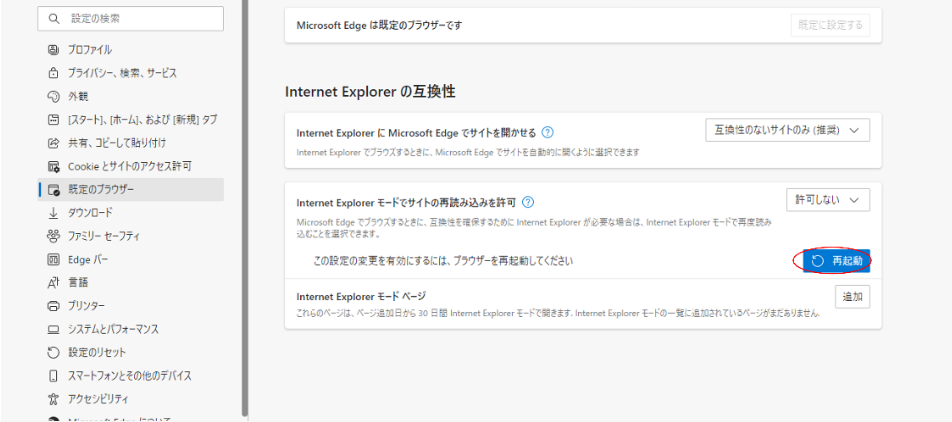
⑤ブラウザが再起動し、アドレスバー横に「IE」のアイコンがないことを確認できましたら完了です。
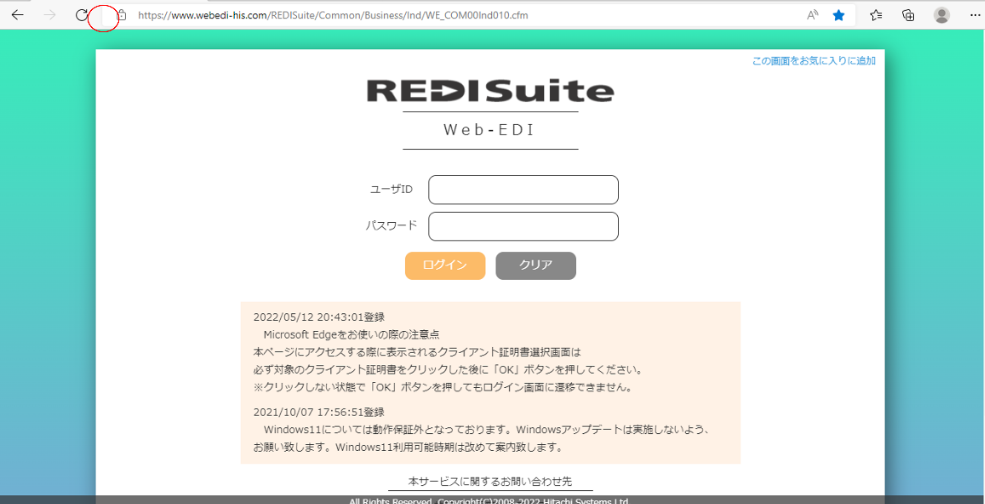
※「IE」モードが解除できない場合
① Internet Explorerを起動し、ツールボタンをクリックします。
② [互換表示設定] を選択します。
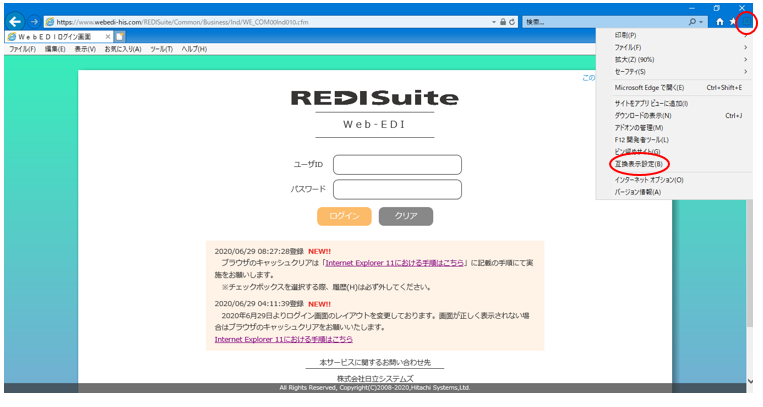
③ [互換表示に追加したWebサイト(W)] に「webedi-his.com」が表示されているか確認します。
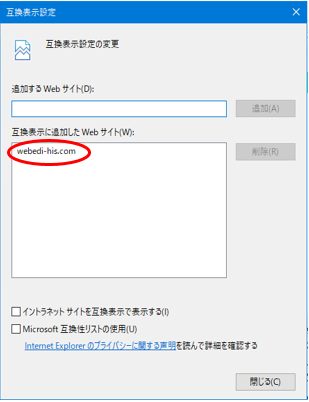
④ 表示されていない場合、[追加するWebサイト]に「webedi-his.com」を入力し、「追加」をクリック。
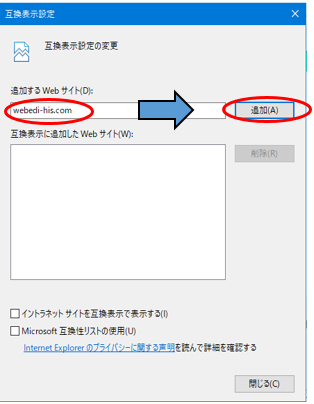
⑤ 互換表示に設定したWebサイトに「webedi-his.com」 が追加されたことを確認し、「閉じる」をクリックします。
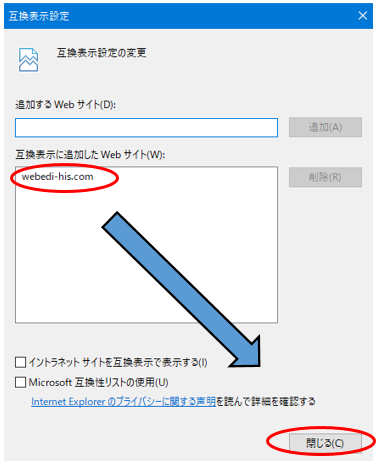
⑥ Internet Explorerを終了(右上の×ボタンで閉じる)し、再度起動します。